Daftar Isi
Cat air dan vektor? Kedengarannya seperti berasal dari dua dunia yang berbeda. Sebenarnya, cat air semakin banyak digunakan dalam desain digital.
Saya penggemar berat cat air karena sangat damai untuk dilihat dan juga bisa menjadi artistik ketika Anda hanya menambahkan beberapa sapuan atau percikan cat air ke dalam desain. Saya yakin Anda semua pernah melihat sesuatu seperti ini sebelumnya.

Dalam tutorial ini, Anda akan mempelajari segala sesuatu tentang cat air di Adobe Illustrator, termasuk cara membuat efek dan membuat kuas cat air.
Catatan: tangkapan layar dari tutorial ini diambil dari Adobe Illustrator CC 2022 versi Mac. Windows atau versi lain bisa terlihat berbeda.
Daftar Isi
- Cara Membuat Efek Cat Air di Adobe Illustrator
- Cara Membuat Kuas Cat Air di Adobe Illustrator (2 Cara)
- Metode 1: Membuat kuas cat air di Adobe Illustrator
- Metode 2: Vektorisasi Kuas cat air yang digambar tangan
- Pertanyaan yang Sering Diajukan
- Bagaimana cara mendigitalkan cat air dalam Illustrator?
- Dapatkah Anda membuat vektor cat air dalam Illustrator?
- Bagaimana cara membuat vektor cat air?
- Pembungkusan
Cara Membuat Efek Cat Air di Adobe Illustrator
Anda bisa langsung menggambar atau menjiplak gambar agar terlihat seperti lukisan cat air. Apa pun itu, Anda akan menggunakan alat kuas untuk membuat efek cat air.
Langkah 1: Buka panel kuas dari menu di atas kepala Jendela > Kuas dan temukan kuas cat air.
Klik Menu Perpustakaan Sikat > Artistik > Artistic_Watercolor .

Kuas cat air akan muncul di jendela panel baru. Ini adalah kuas prasetel Illustrator, tetapi Anda dapat mengubah warna dan ukurannya.

Langkah 2: Pilih gaya kuas, dan pilih warna dan berat goresan. Cara tercepat untuk melakukan semuanya adalah dari menu Properti > Penampilan panel.

Langkah 3: Pilih Kuas Lukis alat (pintasan keyboard B ) dari toolbar dan mulai menggambar!

Perlu diingat bahwa menggambar dengan kuas cat air tidak sama dengan menggunakan kuas biasa karena kuas cat air biasanya memiliki "arah" dan terkadang tidak bisa menggambar garis lurus seperti kuas biasa.
Lihat apa yang saya bicarakan?
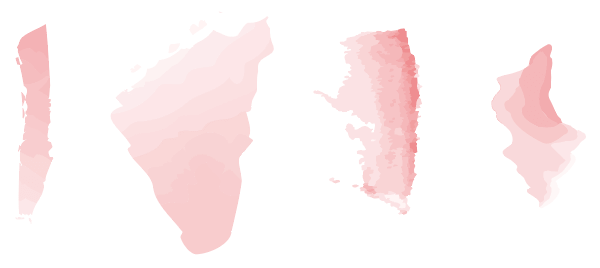
Jika Anda ingin membuat gambar terlihat seperti lukisan cat air, Anda dapat menggunakan kuas yang berbeda dalam ukuran yang berbeda untuk menjiplaknya. Akan ada langkah tambahan sebelum menggunakan kuas, yaitu menyematkan gambar yang ingin Anda buat efek cat air di Adobe Illustrator.
Saya sangat menyarankan untuk menurunkan opacity gambar karena akan lebih mudah untuk dijiplak. Saya juga menyarankan untuk menggunakan kuas biasa untuk menjiplak garis luar dan kemudian mewarnainya dengan kuas cat air karena sulit untuk menggambar garis dengan kuas cat air.

Sangat mudah untuk membuat efek cat air, namun, tidak selalu terlihat realistis atau alami.

Jika Anda tidak bisa mendapatkan efek yang Anda inginkan menggunakan kuas cat air preset, Anda juga bisa membuatnya sendiri.
Cara Membuat Kuas Cat Air di Adobe Illustrator (2 Cara)
Ada dua cara untuk membuat kuas cat air. Anda dapat membuat kuas cat air di Adobe Illustrator itu sendiri dengan membuat kuas bulu atau memindai kuas cat air asli dan memvektorkannya.
Metode 1: Membuat kuas cat air di Adobe Illustrator
Anda dapat membuat kuas bulu, menduplikasinya beberapa kali, menyesuaikan opacity, dan menjadikannya kuas cat air. Lihat bagaimana keajaiban ini bekerja mengikuti langkah-langkah di bawah ini.
Langkah 1: Klik pada menu di sudut kanan atas panel kuas dan pilih Sikat Baru .

Ini akan meminta Anda untuk memilih jenis kuas, pilih Sikat Bulu dan klik OK .

Langkah 2: Sesuaikan pengaturan sikat bulu. Anda dapat memilih bentuk sikat, ukuran, dll.

Setelah Anda puas dengan tampilannya, klik OK dan itu akan muncul di panel kuas Anda.

Jika Anda ingin menyesuaikan pengaturan kapan saja, cukup klik dua kali pada kuas pada panel Brushes dan lakukan perubahan.
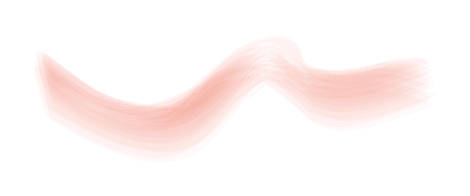
Sekarang, ini bukan benar-benar kuas cat air, tetapi entah bagaimana terlihat seperti itu. Jika Anda senang dengan tampilannya, Anda bisa berhenti di sini. Saya sarankan Anda mengikuti untuk melihat apa lagi yang bisa Anda lakukan.
Langkah 3: Gunakan kuas untuk menggambar garis dan duplikat beberapa kali, tergantung pada ketebalan kuas, jika Anda ingin lebih tebal, duplikat lebih banyak, dan sebaliknya. Misalnya, saya telah menduplikasinya tiga kali, jadi saya memiliki total empat goresan.

Langkah 4: Gerakkan goresan yang saling tumpang-tindih sampai Anda menemukan titik sempurna yang terlihat paling baik bagi Anda.

Langkah 5: Pilih semua goresan dan buka menu overhead Objek > Perluas Penampilan untuk mengonversi goresan ke objek.


Kelompokkan objek-objeknya.
Langkah 6: Duplikat objek, pilih salah satu dari mereka, dan gunakan Pencari jalan untuk menyatukan bentuk. Misalnya, objek yang disatukan adalah bentuk bawah.
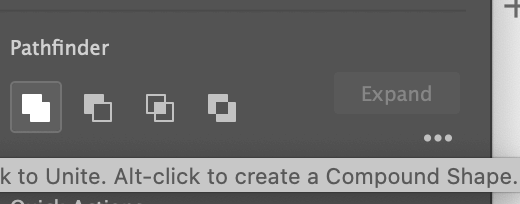

Langkah 7: Pindahkan kedua objek bersama-sama dan sesuaikan opacity keduanya. Nah, sekarang terlihat jauh lebih seperti kuas cat air yang sebenarnya, bukan?

Sekarang, Anda tinggal mengelompokkannya dan menyeretnya ke Kuas panel.
Ini akan meminta Anda untuk memilih jenis kuas, biasanya, saya memilih Kuas Seni .

Kemudian, Anda dapat menamai kuas, memilih arah kuas, dan opsi pewarnaan.

Sekarang kuas cat air akan muncul di panel Brushes Anda.

Siap digunakan!
Metode 2: Vektorisasi Kuas cat air yang digambar tangan
Metode ini pada dasarnya adalah menyikat di atas kertas dan vektorisasi kuas di Illustrator. Saya suka metode ini karena saya dapat memiliki lebih banyak kontrol atas stokes menggambar dengan tangan.
Misalnya, kuas cat air yang digambar tangan ini terlihat lebih realistis daripada yang dibuat di Illustrator.

Setelah Anda memindai gambar, Anda dapat menggunakan alat jejak gambar untuk membuat vektor gambar. Sebaiknya hapus latar belakang gambar terlebih dahulu.
Ketika kuas di vektorkan, ketika Anda mengkliknya, akan terlihat seperti ini.

Tips: Jika Anda menggunakan Photoshop, itu akan lebih bagus, karena menghapus latar belakang gambar di Photoshop jauh lebih cepat.
Pilih vektor yang tampak seperti cat air dan seret ke panel Brushes, dengan mengikuti langkah yang sama di Langkah 7 dari Metode 1 .

Anda selalu dapat menemukan kuas cat air gratis untuk diunduh jika Anda tidak punya waktu untuk membuatnya sendiri.
Pertanyaan yang Sering Diajukan
Anda seharusnya sudah belajar cara membuat efek cat air atau kuas di Adobe Illustrator sekarang. Berikut adalah beberapa pertanyaan lagi yang mungkin Anda tanyakan.
Bagaimana cara mendigitalkan cat air dalam Illustrator?
Anda dapat mendigitalkan karya seni cat air dengan memindainya ke komputer dan mengerjakannya di Adobe Illustrator. Jika Anda tidak memiliki pemindai, Anda dapat mengambil gambar tetapi pastikan untuk mengambilnya di bawah pencahayaan yang baik untuk hasil yang lebih baik, karena Illustrator tidak bagus untuk manipulasi gambar.
Dapatkah Anda membuat vektor cat air dalam Illustrator?
Ya, Anda dapat membuat vektor cat air di Adobe Illustrator. Cara termudah untuk melakukannya adalah dengan menggunakan alat Image Trace. Namun, efek cat air tidak akan sama dengan versi yang digambar tangan.
Bagaimana cara membuat vektor cat air?
Anda bisa membuat vektor dari vektor cat air yang sudah ada, atau menggunakan kuas cat air untuk menggambar, kemudian pergi ke Objek > Jalur > Garis Besar Stroke untuk mengonversi goresan ke objek.
Pembungkusan
Tidak ada yang terlalu rumit tentang membuat cat air di Adobe Illustrator, bukan? Tidak peduli apa yang Anda lakukan, menggambar, mewarnai, atau membuat kuas, Anda harus menggunakan panel Brushes. Pastikan Anda memiliki panel yang berguna untuk digunakan.
Jika Anda memutuskan untuk membuat kuas Anda sendiri, ketahuilah perbedaan antara Metode 1 dan 2 adalah bahwa Metode 1 membuat Kuas Bulu dan Metode 2 membuat Kuas Seni. Keduanya adalah kuas vektor dan dapat diedit.

